Json encode: PHP: json_encode — Manual
Содержание
JSON Введение
❮ Предыдущий
Далее ❯
Пример JSON
Этот пример представляет собой строку JSON:
‘{«name»:»John», «age»:30, «car»:null}’
Он определяет объект с 3 свойствами:
- имя
- возраст
- автомобиль
Каждое свойство имеет значение.
Если вы анализируете строку JSON с помощью программы JavaScript, вы можете получить доступ к данным
как объект:
let personName = obj.name;
пусть personAge = obj.age;
Что такое JSON?
- JSON означает J ava S cript O объект N отация
- JSON — это облегченный формат обмена данными
- JSON — это обычный текст, записанный в нотации объекта JavaScript
- JSON используется для отправки данных между компьютерами
- JSON не зависит от языка *
.
.
*
Синтаксис JSON основан на нотации объектов JavaScript, но формат JSON является только текстовым.
Код для чтения и генерации JSON существует во многих языках программирования.
Формат JSON изначально был указан
Дуглас Крокфорд.
Зачем использовать JSON?
Формат JSON синтаксически подобен коду для создания
Объекты JavaScript.
Из-за этого программа JavaScript
может легко преобразовывать данные JSON в объекты JavaScript.
Поскольку формат только текстовый, данные JSON можно легко пересылать между компьютерами,
и используется любым языком программирования.
JavaScript имеет встроенную функцию для преобразования строк JSON в объекты JavaScript:
JSON.parse()
JavaScript также имеет встроенную функцию для преобразования объекта в строку JSON:
JSON.stringify( )
Вы можете получать чистый текст с сервера и использовать его как объект JavaScript.
Вы можете отправить объект JavaScript на сервер в текстовом формате.
Вы можете работать с данными как с объектами JavaScript без каких-либо сложных
парсинг и переводы.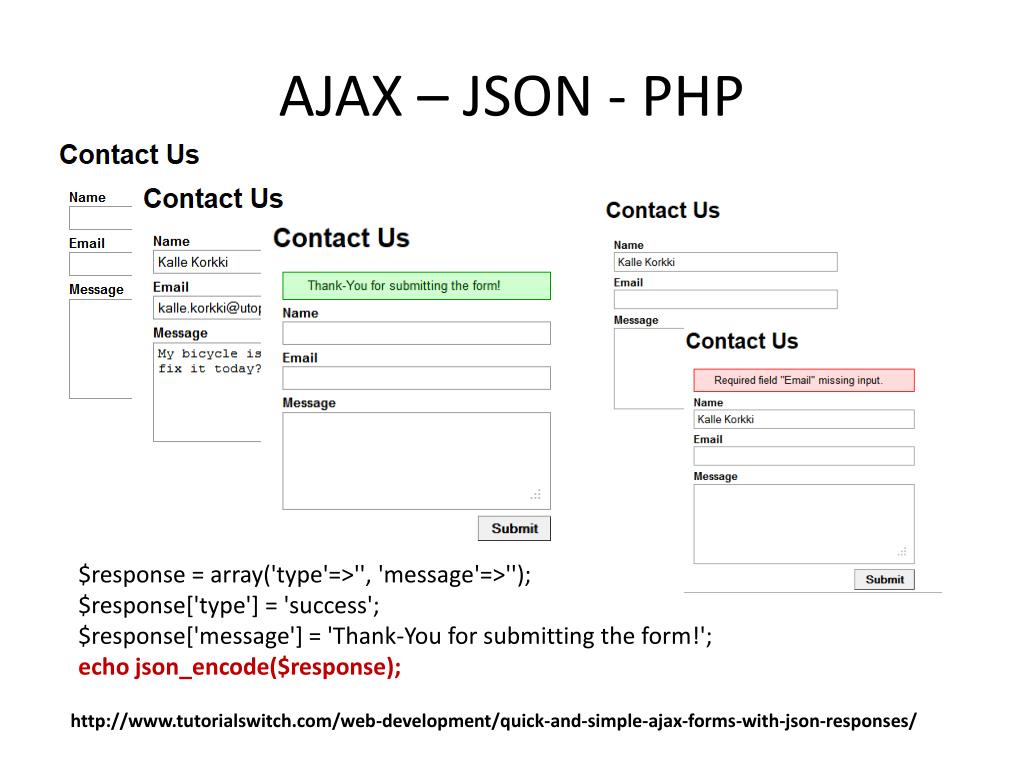
Хранение данных
При сохранении данных данные должны иметь определенный формат, и независимо от того, где вы их храните,
текст всегда является одним из допустимых форматов.
JSON позволяет хранить объекты JavaScript в виде текста.
❮ Предыдущий
Следующий ❯
ВЫБОР ЦВЕТА
Лучшие учебники
Учебное пособие по HTML
Учебное пособие по CSS
Учебное пособие по JavaScript
Практическое руководство
Учебное пособие по SQL
Учебник по Python
Учебник по W3.CSS
Учебник по Bootstrap
Учебник по PHP
Учебник по Java
Учебник по C++
Учебник по jQuery
Лучшие ссылки
HTML Reference
CSS Reference
JavaScript Reference
SQL Reference
Python Reference
W3.CSS Reference
Bootstrap Reference
PHP Reference
HTML Colors
Java Reference
Angular Reference
jQuery Reference
900 97 лучших примеров
Примеры HTML
Примеры CSS
Примеры JavaScript
Примеры инструкций
Примеры SQL
Примеры Python
Примеры W3. CSS
CSS
Примеры Bootstrap
Примеры PHP
Примеры Java
Примеры XML
Примеры jQuery
ФОРУМ |
О
W3Schools оптимизирован для обучения и обучения. Примеры могут быть упрощены для улучшения чтения и обучения.
Учебники, ссылки и примеры постоянно пересматриваются, чтобы избежать ошибок, но мы не можем гарантировать полную правильность всего содержания.
Используя W3Schools, вы соглашаетесь прочитать и принять наши условия использования,
куки-файлы и политика конфиденциальности.
Copyright 1999-2023 Refsnes Data. Все права защищены.
W3Schools работает на основе W3.CSS.
Редактирование JSON в Visual Studio Code
Редактировать
JSON — это формат данных, который часто используется в файлах конфигурации, таких как package.json или project.json . Мы также широко используем его в Visual Studio Code для наших файлов конфигурации. При открытии файла, оканчивающегося на
При открытии файла, оканчивающегося на .json , VS Code предоставляет функции, упрощающие запись или изменение содержимого файла.
IntelliSense и проверка
Для свойств и значений, как для данных JSON со схемой, так и без нее, мы предлагаем предложения по мере ввода с помощью IntelliSense. Вы также можете просмотреть предложения вручную с помощью команды Trigger Suggestions (⌃Пробел (Windows, Linux Ctrl+Пробел)).
Мы также выполняем структурную проверку и проверку значений на основе связанной схемы JSON, показывающей красные волнистые линии. Чтобы отключить проверку, используйте параметр json.validate.enable 9.Настройка 0071.
Зависимости пакетов и проектов
Мы также предлагаем IntelliSense для конкретных наборов значений, таких как зависимости пакетов и проектов в package.json , project. и 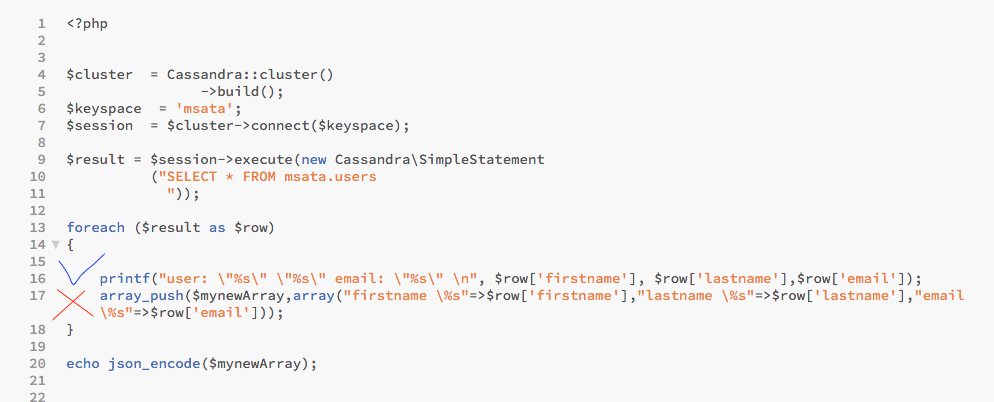 json
json Bower.json .
Быстрая навигация
Файлы JSON могут достигать больших размеров, и мы поддерживаем быструю навигацию по свойствам с помощью команды Перейти к символу (⇧⌘O (Windows, Linux Ctrl+Shift+O)).
Ховерс
При наведении курсора на свойства и значения данных JSON со схемой или без нее мы предоставим дополнительный контекст.
Форматирование
Вы можете отформатировать документ JSON с помощью ⇧⌥F (Windows Shift+Alt+F, Linux Ctrl+Shift+I) или Формат документа из контекстного меню.
Свертывание
Вы можете сворачивать области исходного кода, используя значки сворачивания на поле между номерами строк и началом строки. Области сворачивания доступны для всех объектов и элементов массива.
В дополнение к режиму JSON по умолчанию, соответствующему спецификации JSON, VS Code также имеет режим JSON с комментариями (jsonc).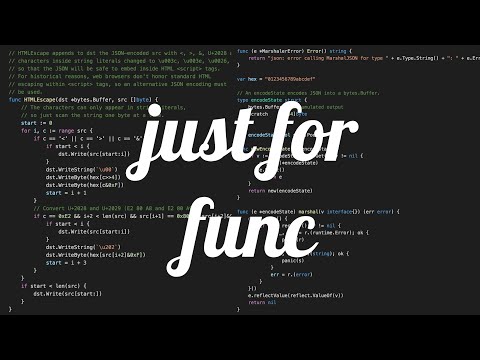 Этот режим используется для файлов конфигурации VS Code, таких как
Этот режим используется для файлов конфигурации VS Code, таких как settings.json , tasks.json или launch.json . В режиме JSON с комментариями вы можете использовать одну строку ( // ), а также блочные комментарии ( /* */ ), как это используется в JavaScript. Этот режим также принимает запятые в конце, но они не рекомендуются, и редактор выводит предупреждение.
Текущий режим редактора отображается в строке состояния редактора. Выберите индикатор режима, чтобы изменить режим и настроить, как расширения файлов связаны с режимами. Вы также можете напрямую изменить параметр files.associations , чтобы связать имена файлов или шаблоны имен файлов с jsonc .
Схемы и настройки JSON
Чтобы понять структуру файлов JSON, мы используем схемы JSON. Схемы JSON описывают форму файла JSON, а также наборы значений, значения по умолчанию и описания. Поддержка JSON, поставляемая с VS Code, поддерживает все черновые версии от Draft 4 до JSON Schema Draft 2020-12.
Поддержка JSON, поставляемая с VS Code, поддерживает все черновые версии от Draft 4 до JSON Schema Draft 2020-12.
Серверы, такие как хранилище схем JSON, предоставляют схемы для большинства распространенных файлов конфигурации на основе JSON. Однако схемы также можно определить в файле в рабочей области VS Code, а также в файлах настроек VS Code.
Связь файла JSON со схемой может быть выполнена либо в самом файле JSON с использованием атрибута $schema , либо в настройках пользователя или рабочей области ( File > Preferences > Settings ) в свойство json.schemas .
Расширения VS Code также могут определять схемы и сопоставления схем. Вот почему VS Code уже знает о схеме некоторых известных файлов JSON, таких как package.json , bower.json и tsconfig.json .
Сопоставление в JSON
В следующем примере файл JSON указывает, что его содержимое соответствует схеме CoffeeLint.
{
"$schema": "https://json.schemastore.org/coffeelint",
"line_endings": "уникс"
}
Обратите внимание, что этот синтаксис специфичен для VS Code и не является частью спецификации схемы JSON. Добавление ключа $schema изменяет сам JSON, чего системы, использующие JSON, могут не ожидать, например, может произойти сбой проверки схемы. В этом случае вы можете использовать один из других методов сопоставления.
Сопоставление в настройках пользователя
В следующем отрывке из настроек пользователя показано, как файлы .babelrc сопоставляются со схемой babelrc, расположенной на https://json.schemastore.org/babelrc.
"json.схемы": [
{
"соответствие файлам": [
"/.babelrc"
],
"url": "https://json.schemastore.org/babelrc"
}
]
Совет: В дополнение к определению схемы для
.babelrcтакже убедитесь, что.связан с языковым режимом JSON. Это также делается в настройках с помощью настройки массиваbabelrc
files.association.
Сопоставление со схемой в рабочей области
Чтобы сопоставить схему, расположенную в рабочей области, используйте относительный путь. В этом примере файл в корне рабочей области с именем myschema.json будет использоваться в качестве схемы для всех файлов, заканчивающихся на .foo.json .
"json.schemas": [
{
"соответствие файлам": [
"/*.foo.json"
],
"url": "./myschema.json"
}
]
Сопоставление со схемой, определенной в настройках
Чтобы сопоставить схему, определенную в настройках пользователя или рабочей области, используйте свойство schema . В этом примере определена схема, которая будет использоваться для всех файлов с именем . .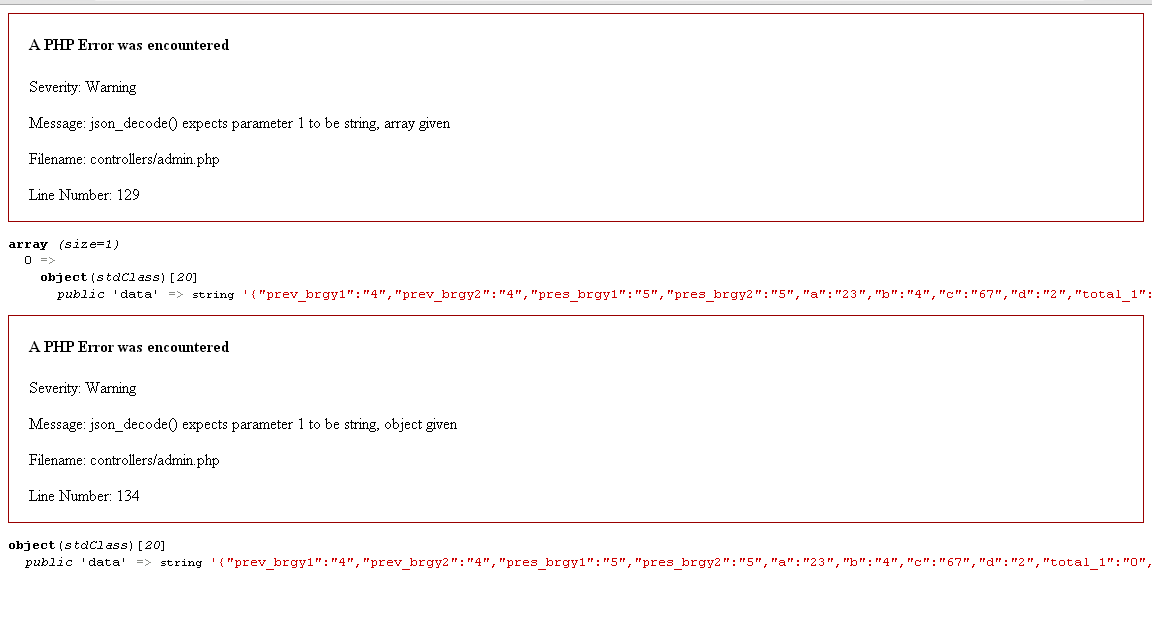 myconfig
myconfig
"json.schemas": [
{
"соответствие файлам": [
"/.myconfig"
],
"схема": {
"тип": "объект",
"характеристики": {
"имя" : {
"тип": "строка",
"description": "Название записи"
}
}
}
}
]
Отображение схемы в расширении
Схемы и ассоциации схем также могут быть определены расширением. Проверьте точку вклада jsonValidation.
Синтаксис сопоставления файлов
Синтаксис сопоставления файлов поддерживает подстановочный знак '*'. Кроме того, вы можете определить шаблоны исключения, начиная с '!'. Чтобы ассоциация соответствовала, должен совпадать хотя бы один шаблон, и последний совпадающий шаблон не должен быть шаблоном исключения.
"json.schemas": [
{
"соответствие файлам": [
"/квитанции/*. json",
"!/квитанции/*.excluded.json"
],
"url": "./receipts.schema.json"
}
]
json",
"!/квитанции/*.excluded.json"
],
"url": "./receipts.schema.json"
}
]
Определение фрагментов в схемах JSON
Схемы JSON описывают форму файла JSON, а также наборы значений и значения по умолчанию, которые используются поддержкой языка JSON для предоставления предложений по завершению. Если вы являетесь автором схемы и хотите предоставить еще более индивидуальные предложения по завершению, вы также можете указать фрагменты в схеме.
В следующем примере показана схема файла настроек привязки клавиш, определяющего фрагмент:
{
"тип": "массив",
"title": "Конфигурация сочетаний клавиш",
"предметы": {
"тип": "объект",
"требуется": ["ключ"],
"фрагменты по умолчанию": [
{
"label": "Новая привязка клавиш",
"description": "Связывает клавишу с командой для заданного состояния",
"тело": { "ключ": "$1", "команда": "$2", "когда": "$3" }
}
],
"характеристики": {
"ключ": {
"тип": "строка"
}
. ..
}
}
}
..
}
}
}
Это пример в схеме JSON:
Используйте свойство defaultSnippets , чтобы указать любое количество фрагментов для данного объекта JSON.
-
меткаиописаниебудут отображаться в диалоговом окне выбора завершения. Если метка не указана, вместо метки будет отображаться строковое объектное представление фрагмента. -
body— это объект JSON, который преобразуется в строку и вставляется, когда пользователь выбирает завершение. Синтаксис сниппета можно использовать внутри строковых литералов для определения позиций табуляции, заполнителей и переменных. Если строка начинается с 9 , содержимое строки будет вставлено как есть, а не преобразовано в строку. Вы можете использовать это, чтобы указать фрагменты для чисел и логических значений.
Обратите внимание, что defaultSnippets не является частью спецификации схемы JSON, а является расширением схемы для VS Code.
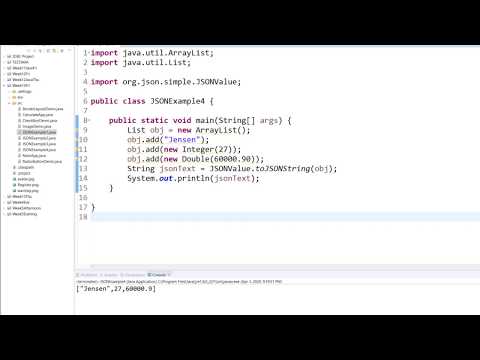 babelrc
babelrc  json",
"!/квитанции/*.excluded.json"
],
"url": "./receipts.schema.json"
}
]
json",
"!/квитанции/*.excluded.json"
],
"url": "./receipts.schema.json"
}
]
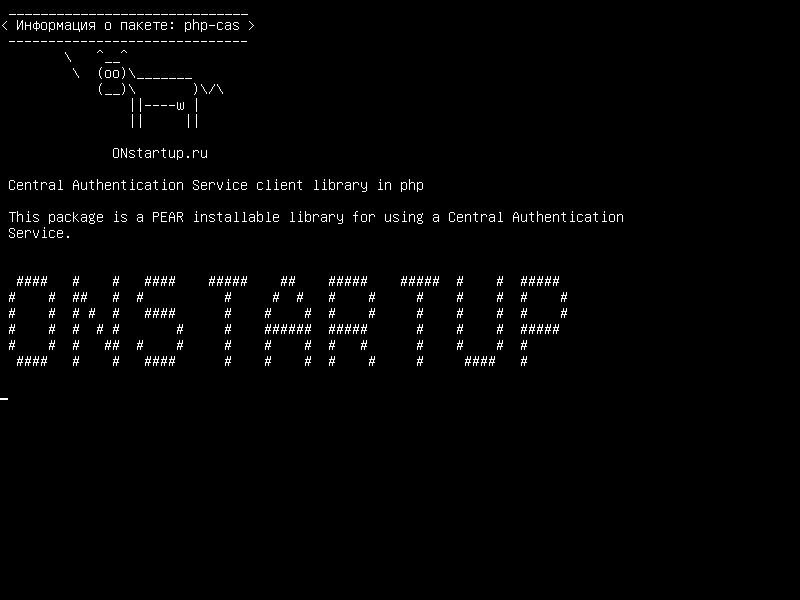 ..
}
}
}
..
}
}
}